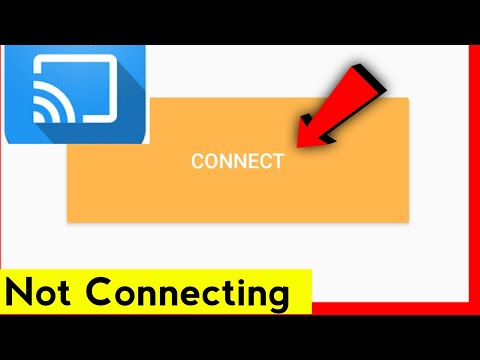2024 ავტორი: Beatrice Philips | [email protected]. ბოლოს შეცვლილი: 2024-01-18 12:17
თანამედროვე ტელევიზორები არის მაღალტექნოლოგიური მოწყობილობები ფართო შესაძლებლობებით და მდიდარი ფუნქციონირებით. მათი შესაძლებლობების მიხედვით, ისინი შეიძლება გაიგივდეს კომპიუტერებთან, რადგან ისინი აღჭურვილია ოპერაციული სისტემით, მათ შეუძლიათ ინტერნეტში შესვლა და პროგრამების დაყენების საშუალება. ტელევიზორების შესაძლებლობები მუდმივად ფართოვდება. ერთ -ერთი უახლესი ინოვაცია იყო Miracast Display ტექნოლოგია, რომელიც ბევრ მომხმარებელს მოეწონა.

რა არის ეს?
Miracast ჩვენება გამოჩნდა როგორც ინტერფეისი ტელევიზორებში 2012 წელს . იმ დროიდან მოყოლებული, ეს ფუნქცია ყველა თანამედროვე სატელევიზიო მოდელში იქნა ნაპოვნი. Miracast არის სპეციალური ტექნოლოგია, რომელიც შეიქმნა WiFi Direct– ის საფუძველზე. მისი დახმარებით შეგიძლია გადაიტანეთ სურათი მობილური მოწყობილობებიდან ტელევიზორში.
ამ ტექნოლოგიის თავისებურება ის არის, რომ არ არის საჭირო მავთულის და მარშრუტიზატორის გამოყენება.
ტარდება ვიდეოს გადაცემა მობილური მოწყობილობებიდან ცალკე საჰაერო სადინარის წყალობით .ეს გადაწყვეტა საშუალებას გაძლევთ შეამციროთ დატვირთვა როუტერის მიერ.

Დადებითი და უარყოფითი მხარეები
Miracast ჩვენების ტექნოლოგიას აქვს დადებითი და უარყოფითი მახასიათებლები, რომელთა შესწავლა ყველასთვის საინტერესო იქნება. დავიწყოთ სასიამოვნო მომენტებით:
- არ არის საჭირო ცალკე Wi-Fi ქსელის გამოყენება;
- მაღალი ხარისხის ვიდეო ფაილების შენახვა;
- მონაცემთა გადაცემის შესანიშნავი სიჩქარე;
- შიდა ქსელის ორგანიზება როუტერის გამოყენების გარეშე;
- არ არის საჭირო სპეციალური პროგრამების დაყენება და გამოყენება;
- 3D ვიდეო ფაილების გადაცემა. სრული HD;
- უმეტეს მოწყობილობებში ყოფნა;
- მარტივი დაყენება და ინტუიციური ინტერფეისი.

ამ უპირატესობებთან ერთად არის უარყოფითი პუნქტები:
- ულტრა HD- ში მონაცემთა გადაცემის უნარის ნაკლებობა , რაც აიხსნება მაქსიმალური გაფართოების სიდიდით 1952x1200 დონეზე;
- ხშირად აღინიშნება კავშირის პრობლემები ტელევიზორსა და მობილურ მოწყობილობას შორის;
- ნორმალური ფუნქციონირება შესაძლებელია მხოლოდ H. 264 კოდეკით;
- წამის მცირე ნაწილი დაგვიანებით , რაც კრიტიკულია მხოლოდ თამაშებისთვის, მაგრამ ის არ ერევა ვიდეოების, პრეზენტაციებისა და ფოტოების ყურებაში.
ზოგადად, Miracast ტექნოლოგია აღიარებულია, როგორც საუკეთესო საშუალება მობილური გაჯეტების Android ოპერაციულ სისტემასთან დასაკავშირებლად. ეს ფუნქცია ფართოდ გამოიყენება ბიზნესსა და სახლის პირობებში.

როგორ დაკავშირება?
უმეტეს შემთხვევაში, უკაბელო მონაცემთა გადაცემის ფუნქციის გააქტიურება ხორციელდება ერთი სქემის მიხედვით. Samsung, Toshiba, Philips, Sony და სხვა ცნობილი კომპანიების მოწყობილობების მფლობელებს შეუძლიათ უსაფრთხოდ გამოიყენონ ქვემოთ მოყვანილი პრაქტიკული სახელმძღვანელო.
- სმარტ აპლიკაციის გახსნა , რისთვისაც თქვენ უნდა დააჭიროთ ღილაკს სტანდარტული დისტანციური მართვის შესაბამისი წარწერით. Magic Remote Control– ების მფლობელებმა უნდა დააჭირონ ღილაკს სახლის გამოსახულებით (მთავარი).
- გახსენით პროგრამის სრული მენიუ და აირჩიეთ ეკრანის გაზიარება .

ტელევიზიის დაყენება დასრულებულია, მაგრამ Miracast ჩვენების გასააქტიურებლად საჭიროა თქვენი Android მობილური მოწყობილობის სწორად კონფიგურაცია. ეს სამუშაო ხორციელდება შემდეგი სქემის მიხედვით.
- ჩვენ ვააქტიურებთ Wi-Fi პარამეტრების განყოფილების მეშვეობით . თქვენ უბრალოდ უნდა გადაიტანოთ გადამრთველი აქტიურ პოზიციაზე.
- Miracast კავშირი განსხვავდება მოწყობილობის მოდელის, გარსის და ოპერაციული სისტემის ვერსიის მიხედვით . ფუნქცია გააქტიურებულია "პარამეტრების" განყოფილებაში. ერთ შემთხვევაში, თქვენ უნდა აირჩიოთ სექციები "ეკრანი" და "უკაბელო ეკრანი". გარდა ამისა, თქვენ უნდა შეხვიდეთ "უკაბელო ქსელების" განყოფილებაში და შეარჩიოთ "მეტი" ველი. რჩება გააქტიურება Play To, რაც ნიშნავს უკაბელო კავშირს ეკრანთან.
- ამ მანიპულაციების შემდეგ, მოწყობილობა იწყებს ტელევიზიის ძებნას . ეს პროცედურა ჩვეულებრივ რამდენიმე წამს იღებს. შეარჩიეთ ტელევიზია მოდელის მიხედვით კავშირისთვის ხელმისაწვდომი მოწყობილობების განახლებული სიიდან.
- ტელევიზიის ეკრანზე ნაჩვენები იქნება მობილური მოწყობილობის ეკრანის შინაარსი .

ფუნქციის გამორთვა ხორციელდება საპირისპირო მიზნით. ამაში არანაირი სირთულე არ არსებობს.
შესაძლო პრობლემები
უმეტეს შემთხვევაში, Miracast ჩვენების ფუნქცია მუშაობს უზადოდ. ზოგიერთი მომხმარებელი ჩივის კავშირებთან დაკავშირებულ სირთულეებზე იმის გამო, რომ მობილური მოწყობილობა ვერ ხედავს ტელევიზორს კავშირისთვის არსებული ობიექტების სიაში. ამ ტიპის პრობლემები მოგვარებულია რამდენიმე გზით:
- ზოგიერთ შემთხვევაში, მძღოლებისა და პროგრამული უზრუნველყოფის განახლება ეხმარება;
- ასევე შეგიძლიათ ტელევიზორის მყარი გადატვირთვა;
- ხელახლა დაკავშირება ხშირად ეხმარება გაუმკლავდეს პრობლემას;
- პირველი კავშირის შემთხვევაში, სინქრონიზაციაში მონაწილე ერთ -ერთი მოწყობილობის გადატვირთვა შეიძლება დაგეხმაროთ.

Miracast– ის შექმნამდე შეძენილი ტელევიზიის მფლობელები ვერ სარგებლობენ მისი სარგებლით, რადგან ტელევიზია არ უჭერს მხარს ამ ფუნქციას … ამ პრობლემის გადასაჭრელად, ნაპოვნია გამოსავალი მცირე ზომის მოწყობილობების სახით, რომლებიც ტელევიზორს უერთდებიან. გარე გადამყვანები Miracast Display დაკავშირებულია HDMI პორტის საშუალებით. ისინი აღჭურვილია ყველა იმ ფუნქციონირებით, რაც გჭირდებათ თქვენი ტელევიზიის უსადენოდ დასაკავშირებლად თქვენს მობილურ მოწყობილობებთან. ასეთი მოწყობილობების ღირებულება უფრო მეტია, ვიდრე ხელმისაწვდომი, მათ აწარმოებს მრავალი კომპანია, ამიტომ ასეთი ადაპტერის შეძენა არავისთვის პრობლემა არ იქნება . მოწყობილობის ტელევიზორთან დაკავშირების შემდეგ, თქვენ უნდა აირჩიოთ HDMI პორტი, როგორც სიგნალის წყარო - და თქვენ შეგიძლიათ მარტივად გამოიყენოთ ყველა შესაძლებლობა, რომელსაც ხსნის Miracast Display ტექნოლოგია.
გირჩევთ:
როგორ დაუკავშიროთ ლეპტოპი ტელევიზორს USB- ის საშუალებით? როგორ შემიძლია დაკავშირება USB- ის საშუალებით? კავშირის შესაძლო პრობლემები

USB კავშირი არ არის ყველაზე მოსახერხებელი, მაგრამ ეს შეიძლება იყოს ერთადერთი შესაძლო ვარიანტი. როგორ დაუკავშიროთ ლეპტოპი ტელევიზორს USB- ის საშუალებით? როგორ შემიძლია ტელევიზიის დაკავშირება USB- ის საშუალებით და კავშირის სწორად დაყენება?
როგორ დაბეჭდოთ A3 ფორმატი A4 პრინტერზე? როგორ შეგიძლიათ დაბეჭდოთ ფურცელი Word- ში? დოკუმენტის დაბეჭდვისას შესაძლო პრობლემები

როგორ დაბეჭდოთ A3 ფორმატი A4 პრინტერზე? რა პროგრამები გამოიყენება ამისათვის? როგორ შეგიძლიათ დაბეჭდოთ ფურცელი Word- ში? დოკუმენტის დაბეჭდვისას შესაძლო პრობლემები
როგორ გავზარდოთ ალაბასტერი? როგორ განზავდეს იგი კედლებისთვის ისე, რომ სწრაფად არ გამოშრეს? სწორი პროპორციები. როგორ ავურიოთ იგი ხელნაკეთობებისათვის? როგორ განზავდეს წყლით?

მცირე დარღვევების, ხვრელების ან ბზარების დახურვის მიზნით, დეკორატიული პროდუქტის შესაქმნელად, თქვენ უნდა იცოდეთ როგორ აყვავოთ ალაბასტერი. როგორ განზავდეს იგი კედლებისთვის, რა კომპონენტები შეიძლება დაემატოს ისე, რომ სწრაფად არ გამოშრეს? როგორი უნდა იყოს წყლისა და ალაბასტერის სწორი პროპორციები ძლიერი და სამუშაო მასის მისაღებად?
როგორ დავუკავშიროთ მუსიკალური ცენტრი ტელევიზორს? კავშირის დიაგრამა AUX და "ტიტების" საშუალებით, შესაძლო პრობლემები

როგორ დავუკავშიროთ მუსიკალური ცენტრი ტელევიზიას პირდაპირ და სხვა გზით? რა არის AUX და ტიტების კავშირის დიაგრამა? რა არის შესაძლო პრობლემები აღჭურვილობის დაწყვილებისას, როგორ გამოვასწოროთ ისინი?
როგორ დააკავშიროთ პროექტორი ლეპტოპთან? ვიდეო პროექტორის სადენიანი კავშირი და Wi-Fi საშუალებით, შესაძლო პრობლემები და მათი აღმოფხვრა

როგორ დააკავშიროთ პროექტორი ლეპტოპთან? რა არის ვიდეო პროექტორის სადენიანი კავშირი და Wi-Fi? რა პრობლემების წინაშე შეიძლება აღმოჩნდეთ დაკავშირებისას და როგორ გაასწოროთ ის საკუთარ თავს?